Програми мовлення на екрані вже не рідкість, і целегко знайти додаток, який записуватиме екранні екрани без обмежень у часі від того, як довго відео ви можете записувати. Ви практично зіпсовані на вибір, якщо мова йде про вибір програми та VClip - це ще одне додаткове скріншот, яке вам слід зробитирозглянути. Додаток виділяється, пропонуючи користувачам багатий вибір вихідних форматів. Він підтримує збереження у форматах MP4, OGG, WEBM, AVI та GIF. Незважаючи на те, що формати MP4 та GIF обидва стають для програм для екранізації, інші трапляються рідко. Додаток використовує FFMPEG для кодування відео, а вихід, незалежно від того, який формат ви обрали, є відмінним. VClip також дозволяє вибрати частоту кадрів для запису. Він оснащений трьома передустановками частоти кадрів на вибір.
Відкрийте VClip і змініть розмір вікна навколо областіна екрані, який потрібно записати. Перш ніж натиснути кнопку "Записати", відкрийте спадне меню поруч із кнопкою "Записати" та виберіть із трьох частот кадрів, 15 кадрів в секунду, 25 кадрів в секунду та 30 кадрів в секунду, яку частоту кадрів ви хочете записати.

Після завершення запису натисніть кнопку "Зберегти"кнопка для збереження скріншота у форматі MP4. Якщо ви хочете зберегти його в одному з інших підтримуваних форматів, натисніть спадне меню поруч із кнопкою «Зберегти» та виберіть формат, до якого потрібно зберегти, а потім натисніть кнопку «Зберегти».
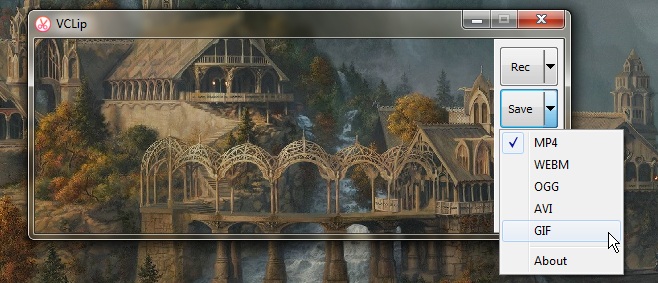
Ви не можете встановити інший формат як типовийзберегти формат, який, можливо, є єдиним недоліком VClip. Він не має жодних функцій редагування. Додаток зберігає окремі кадри для екранного екрану та зберігає їх, поки ви не збережете остаточне відео. Ви можете безпосередньо відкрити будь-який кадр із папки "Кадри" у власному каталозі програми.
VClip працює на Windows 7 і вище. Це портативний додаток і не потребує встановлення.
Завантажити VClip













Коментарі